Windows Chkdsk 50 -virhekorjaus

- 630
- 164
- Conrad Lind
Kun käynnistät tai suoritetaan Windows, käyttöjärjestelmän uudelleenkäynnistys, järjestelmän asentaminen, yrittäminen tarkistaa levy rakennetulla -tarkistuslevy -apuohjelmalla voi näkyä virheikkunassa koodilla 50 ja ilmoitus, että ohjelma suljetaan. Näin tapahtuu muutaman sekunnin kuluttua. Miksi näin tapahtuu ja miten käsitellä sitä, opit myöhemmin.

Virheen merkkejä 50
Samanlainen tilanne on ominainen kaikille Windows -versioille. Virheolosuhteet koodilla 50 ja meri "Chkdsk" määritetään seuraavilla merkkeillä:
- jarruttaa kohdistinta;
- Tulostuksen yhteydessä olevat kirjaimet saavat hitaasti;
- Siellä on ikkuna, jossa on vikaantuminen;
- Käynnistysohjelma sulkeutuu;
- Järjestelmä jäätyy.
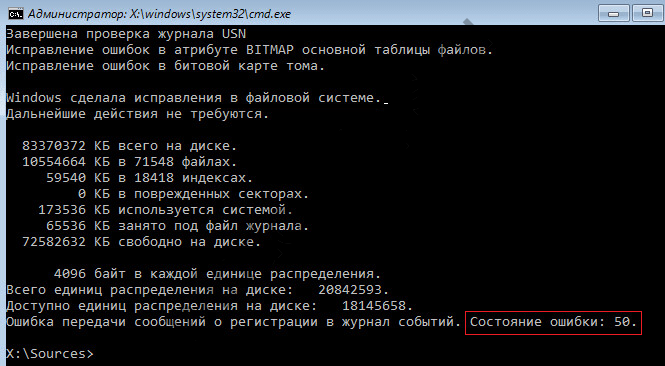
Virheen syyt 50
CHKDSK: n ongelmat ja virheen esiintyminen koodilla 50 voivat johtua monista syistä:
- Tarkistuslevyohjelman virheellinen tai keskeytetty asennus.
- Tietueiden muuttaminen rekisterissä - käyttäjä tai muu sovellus.
- Järjestelmätiedostojen vahingoittaminen viruksella.
- Check -levyohjelman elementtien poistaminen.
- Välimuistin ja roskien kertyminen, joka vähentää PC: n nopeutta.
- Vanhentuneita laitteita.
Kuinka korjata Windows Chkdsk 50 -virhe
Jatkamme virheen korjaamista. Aloitetaan tarkistamalla PC -virukset:
- Lataa virustorjunta tai käytä sitä, mitä tietokoneellesi on asennettu.
- Avaa päävalikko ja valitse "Skanneri" - "Täysi tarkistus".
- Odota, että palomuuri antaa kaikki tulokset ja poista virukset karanteeniin.
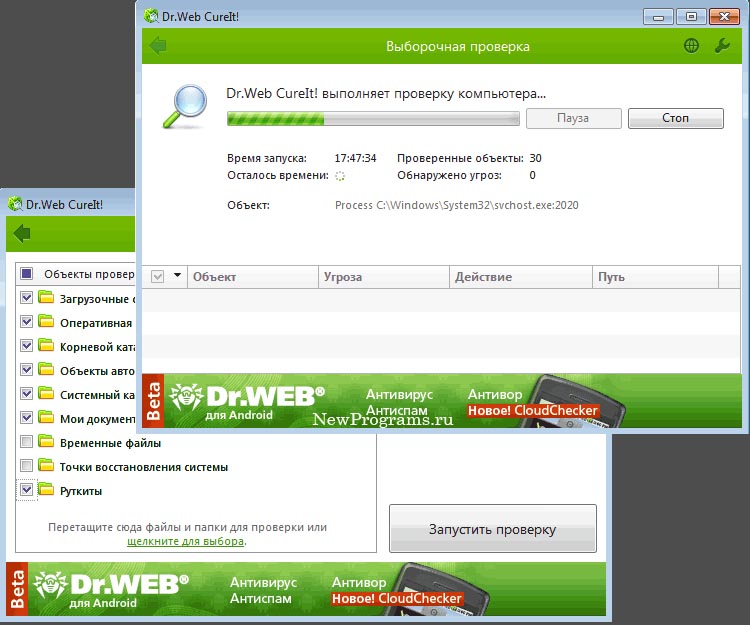
Tietokoneen tarkistaminen uhkien esiintymiseksi DR.Web cureit
Huomaa, että sekki voi jatkua erittäin pitkään - on helpompaa aloittaa se yöllä. Älä unohda kytkeä kannettavaa tietokonetta lataukseen, jotta se ei istu prosessissa.
Puhdistetaan nyt välimuistijärjestelmälevy ja ylimääräiset tiedostot:
- Napsauta järjestelmähaussa: Komentorivi napsauta PKM: n nimellä ja valitse Suorita järjestelmänvalvojana, jotta järjestelmä ei hylkää komentojasi.
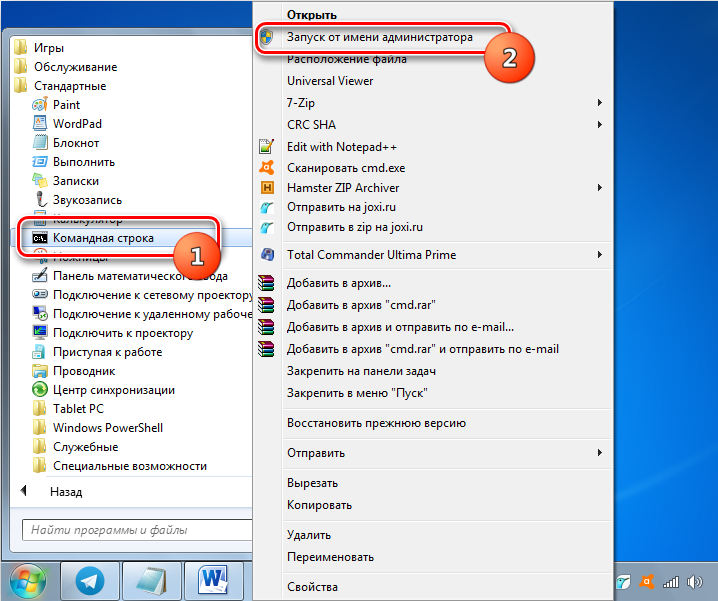
- Kirjoita kohdistimen alla olevaan kenttään: CleanMgr ja napsauta ENTER.
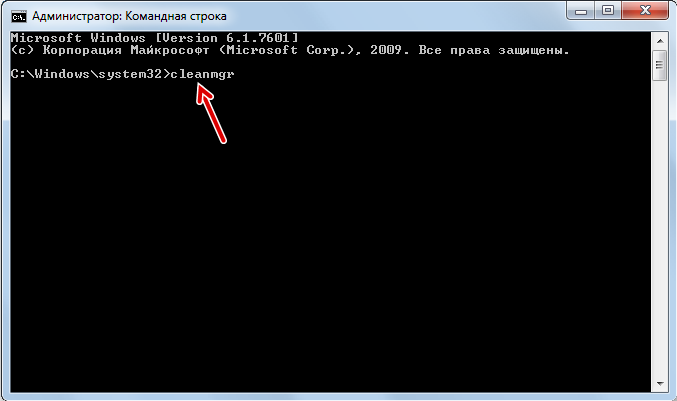
- Muutamassa minuutissa lasketaan, kuinka paljon tilaa voidaan vapauttaa - asetettuja merkkejä niiden luokkien edessä, jotka tulisi puhdistaa. Jos olet epävarma, jätä valintamerkki vain väliaikaisia tiedostoja vastapäätä.
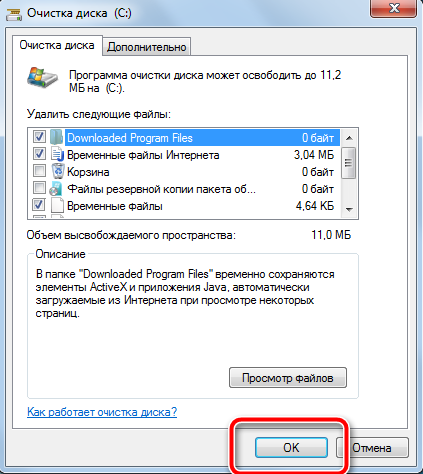
- Suorita puhdistusprosessi.
Siirrymme seuraavaan vaiheeseen - päivittämällä laitteiden ohjaimet:
- Napsauta "Käynnistä" - Ohjauspaneeli - Järjestelmä - Laitehallinta.
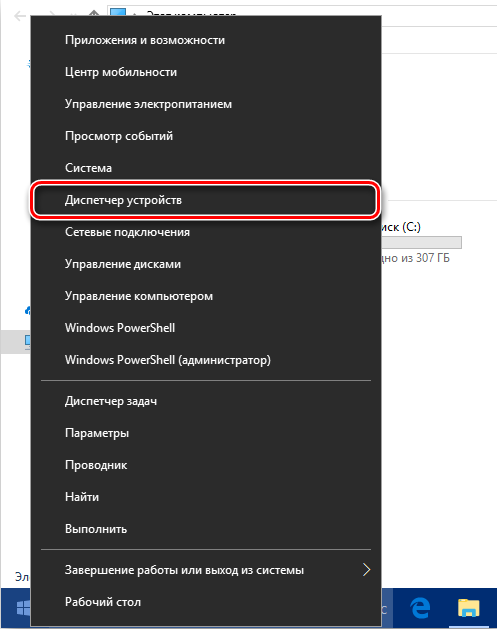
- Valitse jokainen luokka vuorotellen, napsauta sitä oikealla painikkeella ja valitse Päivitä laitteiston kokoonpano.
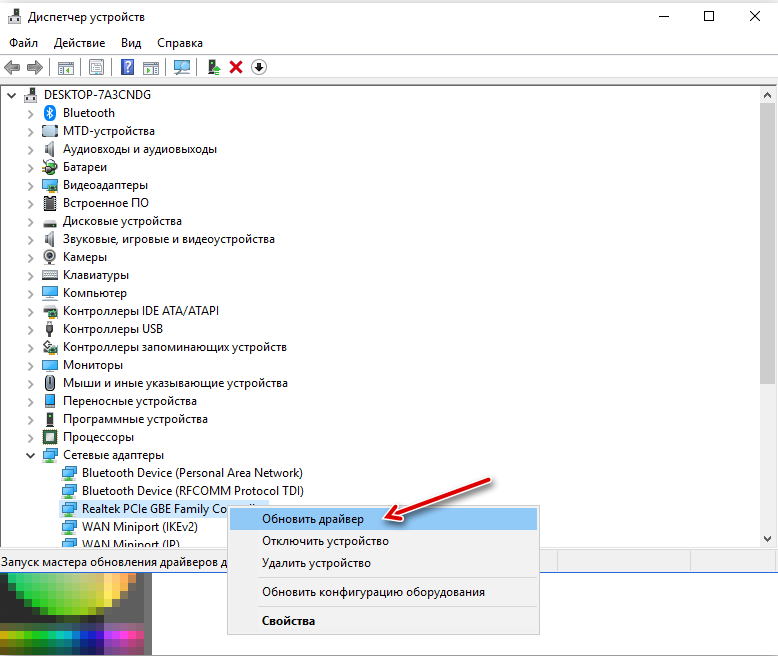
Jos sinulla on monia erilaisia laitteita, prosessi voidaan automatisoida lataamalla erityinen ohjelma, esimerkiksi Driverpack.
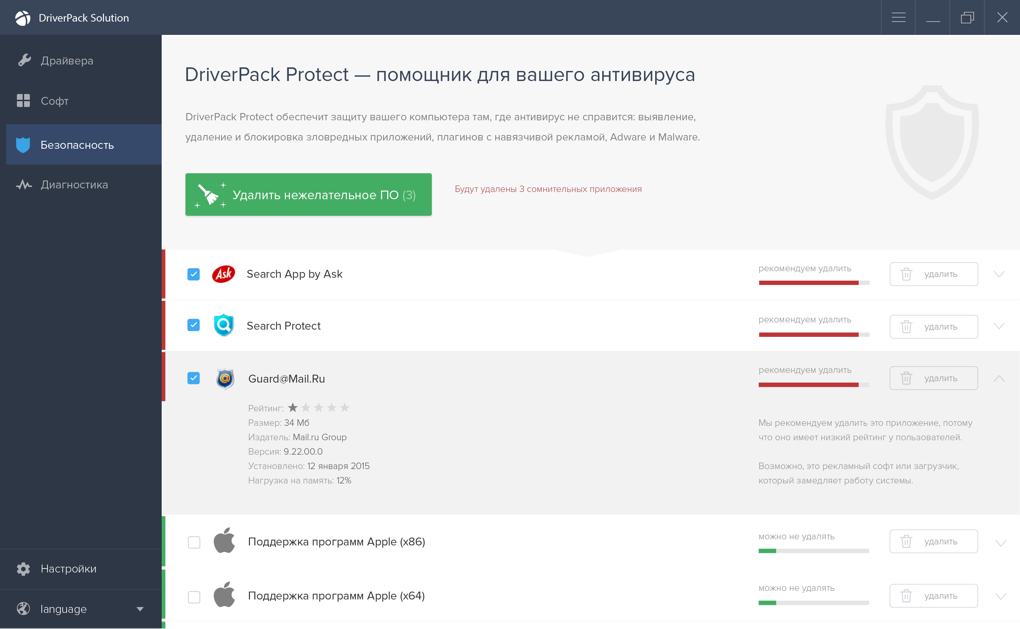
DriverPack - Apuohjelma automaattiseen ohjaimiin ja tietokoneen hyödyllisiin ohjelmiin
Voit myös yrittää palauttaa käyttöjärjestelmän valtioon, jossa hän oli ennen virheen aloittamista. Tätä varten:
- Napsauta "Käynnistä" ja napsauta "Computer" -kuvake PKM.
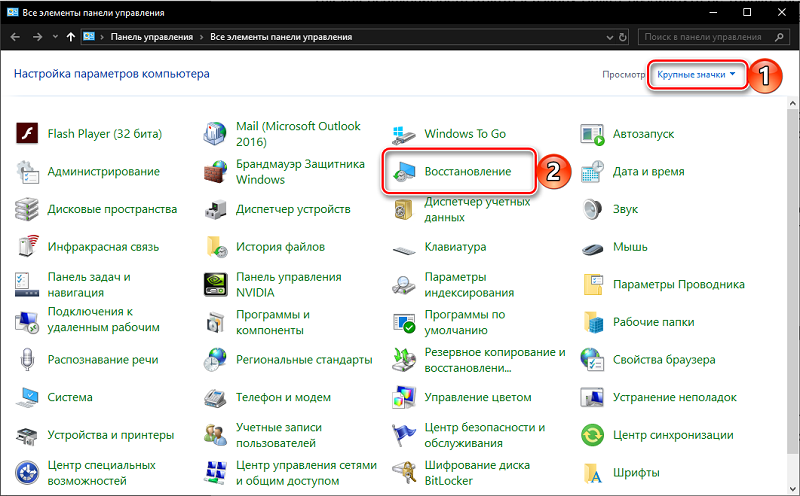
- Valitse "Ominaisuudet" - "Järjestelmän suoja" - "Restaurointi".
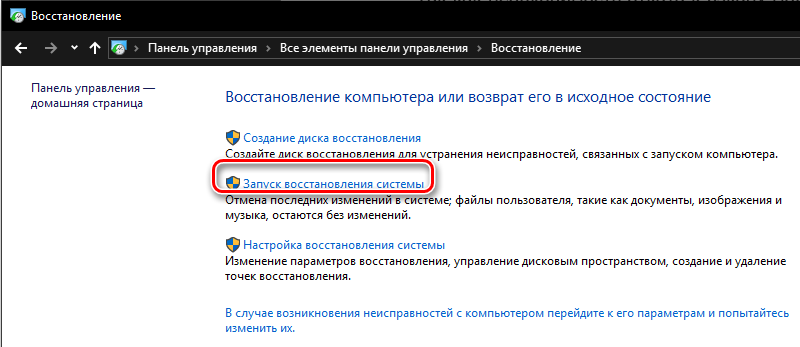
- Voit käyttää suositeltua pistettä tai määrittää toisen.
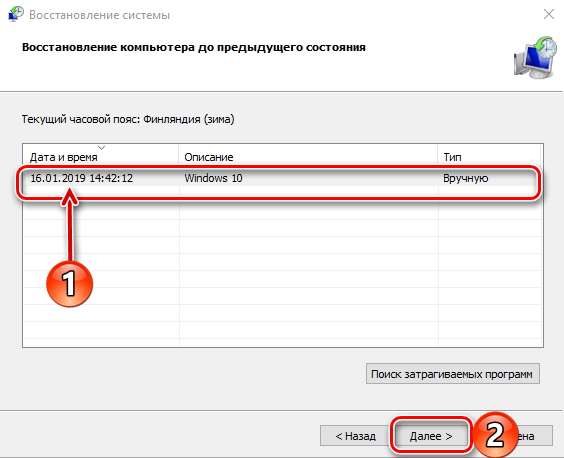
Jos edelliset vaiheet eivät auttaneet, yritä poistaa ja asentaa uudelleen tarkistuslevy -elementti:
- Lataa jakelu viralliselta Microsoft -verkkosivustolta ja aseta se jonkin aikaa.
- Avaa "Ohjauspaneeli" - "Ohjelmien asennus ja poistaminen", etsi Check -levyluettelosta ja poista se.
- Lataa tietokone uudelleen.
- Avaa ladattu tiedosto ja aloita asennus.
Voit myös aloittaa SFC -järjestelmätiedostojen virheiden tarkistamisen ja korjaamisen:
- Laita järjestelmän haku: Komentorivi, napsauta nimen mukaan oikealla painikkeella ja valitse Suorita järjestelmänvalvojana.
- Kirjoita kohdistimen alla olevaan kenttään: sfc /scannow ja napsauta ENTER.

- Odota, kunnes apuohjelma löytää ja eliminoi kaikki ongelmat - tämä voi viedä paljon aikaa.
Päivitä Windows:
- Siirry järjestelmähakuun: Windows Update ja napsauta ENTER.
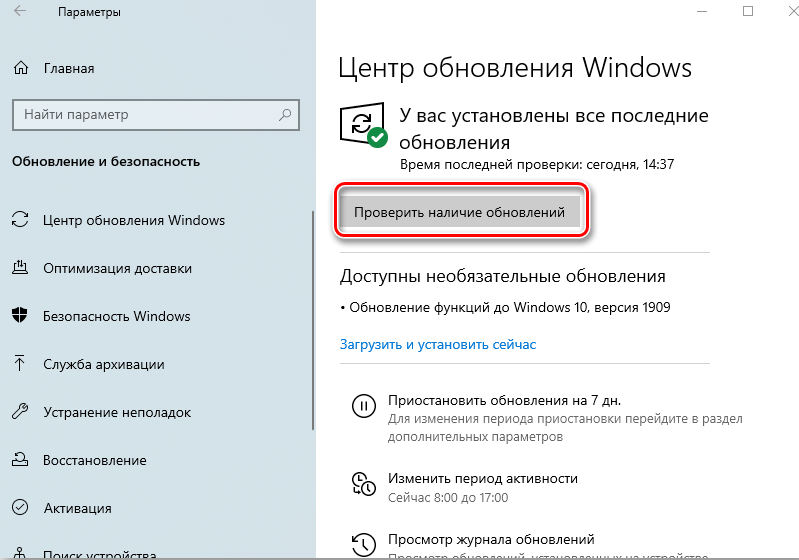
- Asenna kaikki päivitykset.
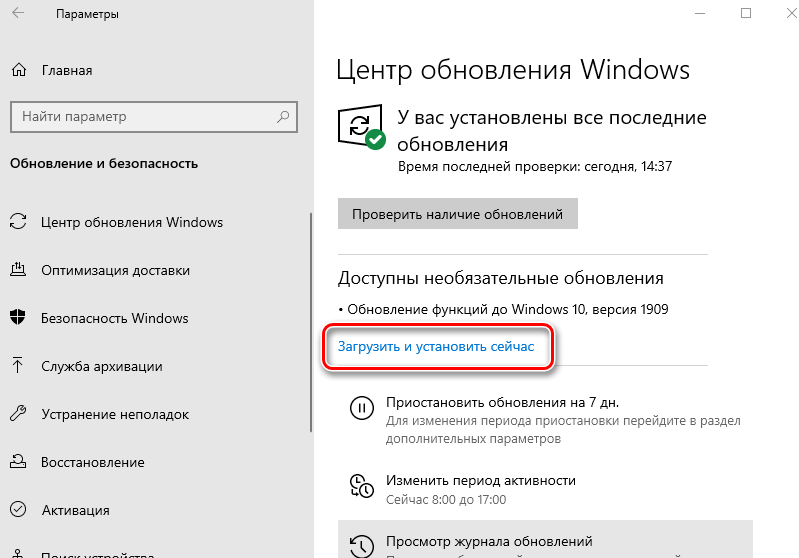
- Yritä ottaa käyttöön automaattinen haku ja päivityspakettien asentaminen jonkin aikaa.
Mitä tehdä, jos 50: n ongelmaa ei vieläkään poisteta
Jos virheiden jälkeen virhe ei ole mennyt minnekään, jäljellä on kaksi radikaalia ratkaisua:
- tehdä muutoksia rekisteriin palauttamalla vaurioituneet tiedostot;
- Asentaa järjestelmä uudelleen.
On vaarallista muuttaa mitä tahansa rekisterissä, jos et ymmärrä toiminnan algoritmia. Voit menettää pääsyn tärkeisiin tietoihin. On parempi ladata joitain ohjelmia, kuten Winthruster tai CCLeaner. Ne toimivat lempeästi eivätkä unohda luoda varmuuskopioita tietueista, jos jotain menee pieleen.
Koko käyttöjärjestelmän uudelleenasentaminen - pitkä prosessi ja täynnä joidenkin sovellusten menettämistä. Mutta jos mikään muu ei auta, voit turvautua tähän menetelmään.

